Lorsqu'il y a une erreur de partition ou d'un disque dur sur Windows, un avertissement indiquant, « Une erreur de lecture du disque s'est produite » s'afficherait sur l'écran. Ce message serait suivi des instructions pour appuyer sur « Ctrl + Alt + Del » pour redémarrer, ce que vous devez faire est de vérifier si le problème est résolu ou non.
Néanmoins, si le redémarrage du PC ne faire qu'apparaître le même message d'erreur en boucle, vous aurez besoin de le dépanner.
Quelles sont les causes des erreurs de lecture du disque ?
Bien que la raison de cette erreur puisse varier d'un PC à un autre, voici quelques causes courantes.
- RAM insuffisante.
- Connexions desserrées ou défectueuses.
- Un disque dur endommagé ou un magasin de données de configuration de démarrage.
Lire aussi :
- Comment faire pour récupérer des fichiers supprimés du disque dur externe ? (opens new window)
- Résolu - Outil Capture d’écran ne fonctionne pas sur Windows 10/8/7 (opens new window)
Comment régler l'erreur lecture de disque ?
Parcourir les solutions potentielles pour les raisons fréquentes de cette erreur pourrait permettre de localiser et de résoudre le problème.
# 1. Tester la RAM
Un problème de démarrage pourrait causé par la mémoire de l'ordinateur. Vous pouvez utiliser Windows Memory Diagnostic en tapant dans la barre de recherche sur Windows et appuyez sur « Entrer ». Cet outil fonctionnera automatiquement lorsque vous redémarrez l'ordinateur. Et vous pouvez également essayer des logiciel tierces pour tester le mémoire disponible.
# 2. Replacer la RAM
Replacez la RAM ou si votre système du PC dispose de deux modules RAM, essayer de changer leurs emplacements. En outre, nettoyez tous les poussières de puces lorsque vous le vérifiez au cas où la saleté gênerait.
# 3. Vérifier les câbles
La connexion perdue ou des câbles défectueux pourraient entraîner des problèmes avec le démarrage et aussi des erreurs de disque dur. Trouvez donc les câbles déconnectés. Si c'est possible, remplacez les câbles par des pièces de rechange. Au moins, déconnectez-les, vérifiez les endommagements de ces câbles et puis remettez-les correctement en place.
# 4. Tester le disque dur
Cela signifie de retirer le disque dur de votre ordinateur actuel et le brancher sur un ordinateur fonctionnant, où vous pouvez scanner des secteurs défectueux. Cela pourrait vous aider à déterminer si le problème est réparable ou si vous avez besoin d'un nouveau disque dur et une nouvelle installation Windows.
# 5. Reconfigurer le BIOS
Réinitialiser les paramètres par défaut du BIOS pourrait résoudre ce problème. Accédez au BIOS dans le menu Démarrer et recherchez une option pour charger les paramètres par défaut de configuration du BIOS, ce qui pourraient être l'une des options ci-dessous ou des options similaires :
- Charger les paramètres par défaut du BIOS
- Charger les paramètres par défaut
- Charger le mode sans-échec par défaut
En outre, vous pouvez aussi télécharger la dernière version disponible de BIOS.
# 6. Défragmenter l'ordinateur
Dans certaines circonstances, cela pourrait régler le problème. Connectez le disque dur à un autre appareil pour lancer la défragmentation et puis essayer de démarrer à partir de celui-ci.
# 7. Reconstruire le BCD
Quand vous n'arrivez pas à démarrer votre ordinateur et voyez une erreur lecture disque, Boot Configuration Data (BCD) serait corrompu, perdu ou mal configuré. Si c'est ce problème, la reconstruction du BCD pourrait être la solution. En outre, vous pouvez utiliser l'outil Bootrec.exe pour dépanner d'autres problèmes de démarrage. Par exemple, le commande fixmbr permet de réparer un enregistrement de démarrage principal corrompu ou endommagé et la commande fixboot écrit un nouveau secteur de démarrage de partition.
# 8. Récupérer des données
Dans certains cas, il faut remplacer un disque dur avec la corruption grave. Si c'est le cas, il pourrait encore y avoir de l'espoir. Il est possible que vous puissiez récupérer des fichiers (opens new window), même si l'ordinateur ne démarre pas. Et vous pouvez également utiliser un programme de récupération de données pour retrouver des fichiers importants que détesteriez perdre. Nous vous recommandons un outil dans cette domaine - Récupération De Données (opens new window).
Il s'agit de scanner toutes les données de votre disque dur et vous permet de prévisualiser des données effacées dans le logiciel. Toute l'opération sera effectuée en trois étapes simples.
Étape 1. Démarrez le logiciel sur votre PC. Cochez tous les types de fichiers et sélectionnez la partition de disque dur, puis cliquez sur le bouton « Scan ».

Étape 2. Le logiciel commencera à faire un scan rapide à chercher des fichiers sur votre PC ou votre disque dur. Vous pouvez aussi choisir le mode « Scan en approfondie » qui vous aide à trouver plus de fichiers sur le disque dur, mais ce mode prendra un peu plus du temps à analyser.
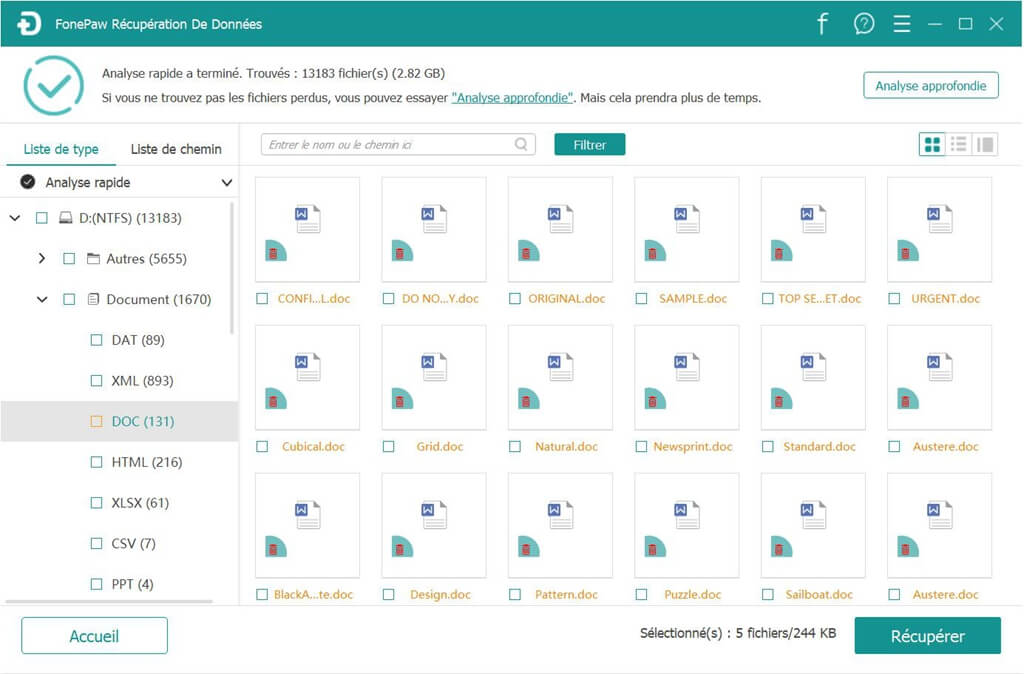
Étape 3. Après le scan, vous pourrez prévisualiser des fichiers que vous pouvez récupérer. Cliquez sur « Récupérer » pour enregistrer des fichiers sur votre ordinateur.
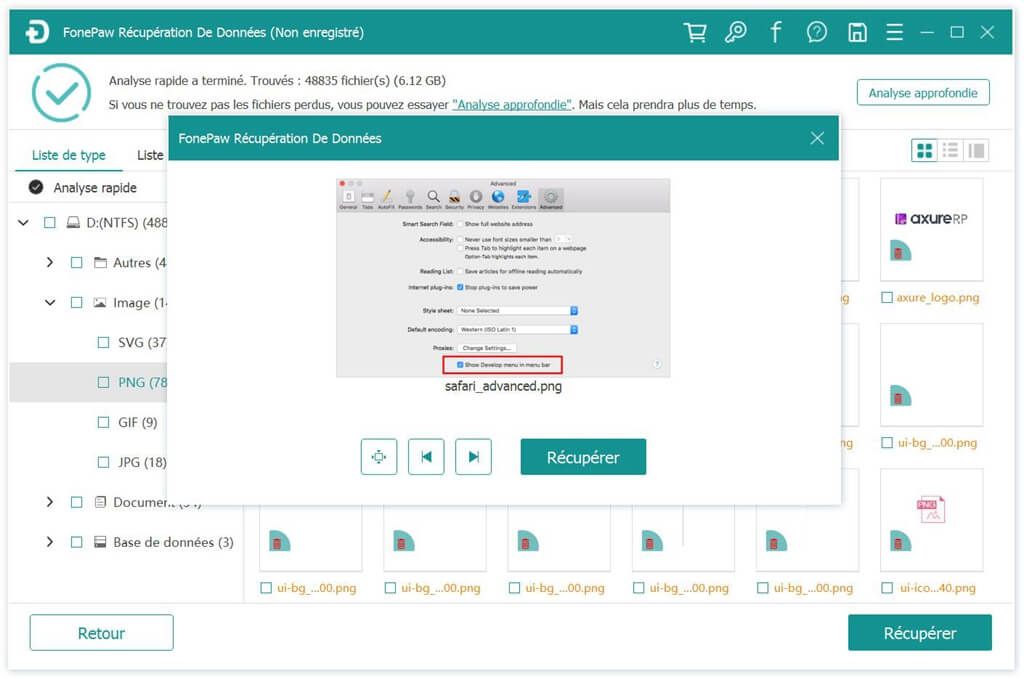
Bien que cela puisse prendre quelques efforts, l'utilisation d'un programme de récupération de données pourrait au moins sauvegarder des fichiers importants que vous détesteriez perdre.
J'espère que ces méthodes dessus pourraient résoudre l'erreur de lecture de disque sur votre ordinateur. Si vous avez aussi d'autres façons utiles ou des questions relatives, n'hésitez pas à nous partager en laissant un commentaire dans l'espace ci-dessous.
- Articles populaires
- Solutions pour récupérer les fichiers disparus après la mise à jour Windows 10
- [3 Solutions] Comment activer un iPhone désactivé ?
- Impossible d'importer des photos iPhone vers un PC (Windows 10/8/7)
- Comment capturer l'écran sur un ordinateur portable HP (Windows 7/8/10)
- 3 Méthodes pour capturer l'écran avec son interne sur Mac












